Repareer dat de time-outperiode van de semafoor is verstreken
Bijgewerkt Januari 2023: Krijg geen foutmeldingen meer en vertraag je systeem met onze optimalisatietool. Haal het nu op - > deze link
- Download en installeer de reparatietool hier.
- Laat het uw computer scannen.
- De tool zal dan repareer je computer.
Fouten zoals "The Semaphore Timeout Period Has Expired" kunnen erg vervelend zijn. Omdat de meeste gebruikers van Windows OS niet weten wat een Semaphore zou moeten doen of wat de fout 0x80070079 veroorzaakt. Welnu, voor uw erkenning, dit probleem wordt veroorzaakt als er een probleem is met de signaaloverdracht op uw harde schijf.
Veel gebruikers hebben op verschillende online forums over deze fout geklaagd. Daarom heb ik besloten om een handleiding te demonstreren over het Het oplossen van de time-outperiode van de semafoor die is verlopen. Houd er rekening mee dat ik er meerdere heb opgesteld om ervoor te zorgen dat u uit dit kritieke probleem komt.
4 manieren om de time-outperiode van de semafoor te herstellen
Voordat ik je naar een methode leidt, wil ik dat je eerst iets doet. Als u antivirus hebt geïnstalleerd, kunt u overwegen deze uit te schakelen tijdens het uitvoeren van de onderstaande taken. Hetzelfde geldt voor de Windows-firewall, u moet deze ook uitschakelen.
Voer een schone start uit
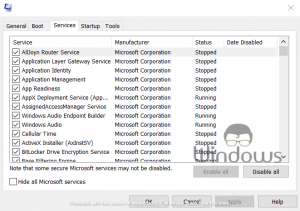
Belangrijke opmerkingen:
U kunt nu pc-problemen voorkomen door dit hulpmiddel te gebruiken, zoals bescherming tegen bestandsverlies en malware. Bovendien is het een geweldige manier om uw computer te optimaliseren voor maximale prestaties. Het programma herstelt veelvoorkomende fouten die kunnen optreden op Windows-systemen met gemak - geen noodzaak voor uren van troubleshooting wanneer u de perfecte oplossing binnen handbereik hebt:
- Stap 1: Downloaden PC Reparatie & Optimalisatie Tool (Windows 11, 10, 8, 7, XP, Vista - Microsoft Gold Certified).
- Stap 2: Klik op "Start Scan" om problemen in het Windows register op te sporen die PC problemen zouden kunnen veroorzaken.
- Stap 3: Klik op "Repair All" om alle problemen op te lossen.
- Druk op de Windows+R-knop om het vak Uitvoeren te starten.
- Typ msconfig in het vak en druk op enter.
- Navigeer naar het tabblad Services .
- Klik op Alles uitschakelen
- Start je computer opnieuw op.
Verander USB-formaat van FAT32 in NTFS
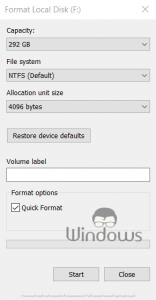
- Klik met de rechtermuisknop op de juiste USB-drive en selecteer "Formatteren"
- Selecteer Bestandssysteem als "NTFS (standaard)"
- Vink het selectievakje 'Snel formatteren' aan
- Klik op de knop "Start".
- Wacht om het te gebruiken, totdat je op de hoogte wordt gesteld van een succesvolle indeling.
Netwerkstuurprogramma's upgraden
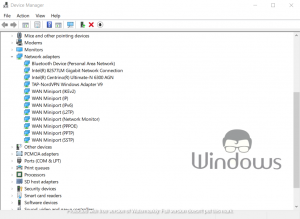
- Start Apparaatbeheer vanuit de Cortana-zoekbalk.
- Breid het tabblad Netwerkadapters uit.
- Klik met de rechtermuisknop op de adapter van uw aangesloten netwerk en selecteer Stuurprogramma bijwerken
- Klik in het volgende venster op Automatisch zoeken naar bijgewerkte stuurprogrammasoftware
- Als u klaar bent met updaten, start u uw pc opnieuw op.
Log altijd in met een beheerdersaccount
Als je de fout De semafoor-time-outperiode is verlopen nog steeds niet kunt oplossen, dan heb je nog één ding over. Probeer in te loggen met een beheerdersaccount en kijk of dit het probleem oplost. Als het gaat om toegang tot opgeslagen gegevens, begint Windows OS extra privacyservices te bieden.
Dat is alles, blijf WindowsBoy bezoeken voor meer informatie.

